Rufumleitung
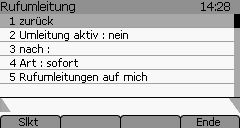
Um eine Rufumleitung einzustellen, folgen Sie bitte diesen Schritten:
- Drücken Sie die Menu-Taste.
- „2 Einstellungen“
- „1 Rufumleitung“
- "1 Neue Rufumleitung"
- Nummer eingeben
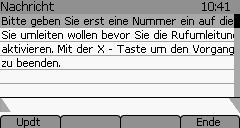
Umleitungsnummer eingeben
Um eine Rufumleitung zu aktivieren, müssen Sie zuerst eine Rufnummer im Punkt 1 eingeben. Wählen Sie Punkt "nach" mit dem Steuerkreuz aus, drücken Sie die Haken-Taste und geben Sie die Nummer ein, auf die Sie umleiten möchten.
Hinweis:
Seit Februar 2012 können neben internen Nummern auch BayKom-Mobilfunknummern eingegeben werden. Sie können somit eine Rufumleitung auf Ihr dienstliches Handy einrichten.
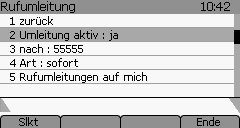
Umleitung aktivieren/deaktivieren
Im Punkt "Umleitung aktiv:" können Sie eine Rufumleitung aktivieren/deaktivieren, die alle eingehenden Anrufe an eine andere Telefonnummer innerhalb der Universität umlenkt.

Art der Rufumleitung
Im Punkt "Art:" können Sie durch drücken der Haken-Taste den Modus der Umleitung verändern. Sie können auswählen, ob der Anruf sofort, nach Zeit (5-90 Sekunden, Auswahlfeld erscheint automatisch) oder bei besetzter Leitung umgeleitet werden soll. Achtung: steht die Umleitung auf "sofort", taucht der Anruf anschließend nicht mehr in den Anruflisten des Telefons oder des Servers auf!
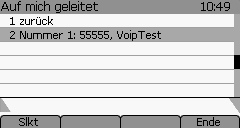
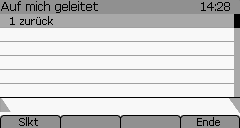
Rufumleitung auf mich
Im Punkt "Rufumleitung auf mich" können Sie durch betätigen der Haken-Taste sehen, welche Benutzer ihre Nummer als Ziel für ihre Rufumleitung eingerichtet haben.
Um eine Rufumleitung auf ihren Apparat abzuschalten, wählen Sie mit dem Steuerkreuz die Nummer aus und bestätigen Sie mit der Haken-Taste.
Nun ist die Rufumleitung des anderen Apparats auf Ihr Telefon nicht mehr aktiv.


